Un arrêt rapide est démarré par des services ou des programmes qui provoquent l'arrêt retarder, empêcher.
retarder, empêcher.
Ces services sont stockés dans la mémoire et Windows Vista essaie d'abord de mettre fin à tous ces services dans un délai spécifié de 20 secondes.
Une fois ce temps écoulé, ils sont supprimés de force et ce n'est qu'alors que l'ordinateur s'éteint.
Ces 20 secondes peuvent être réduites à l'aide d'une entrée de registre.
Dans l'éditeur de registre de Windows Vista, nous réduisons d'abord la durée de 20 secondes à 2 secondes, puis nous désactivons la requête ennuyeuse de savoir si le programme doit vraiment être fermé.
- Comment arrêter Windows Vista en mode turbo ?
Pour ce faire, nous devons démarrer l'éditeur de registre via
Démarrer> exécuter> regedit> entrer
Ou bien
Touche Windows + R> regedit> Entrée
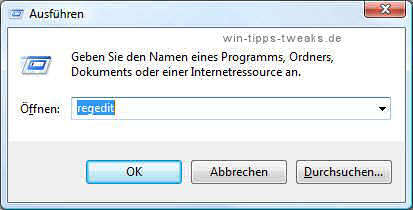
Accédez à cette clé dans l'éditeur de registre
HKEY_LOCAL_MACHINE \ SYSTEM \ ControlSet001 \ Control
Dans la fenêtre de droite, recherchez la chaîne WaitToKillServiceTimeout
Ouvrez WaitToKillServiceTimeout avec un double-clic et modifiez la valeur de 20000 Millisecondes à par ex. 2000
2000 Entspricht secondes 2.
Note importante
Même si 2 secondes ont été utilisées dans cet exemple et qu'il n'y a eu aucun problème sur l'ordinateur de test, des problèmes et diverses entrées d'erreur peuvent apparaître dans l'affichage des événements sous Vista, selon le système.
Dans ce cas, une valeur d'au moins 5 secondes (5000) doit être utilisée.
- Désactiver la requête pour savoir si le programme doit être terminé
Néanmoins Vista demande si ce programme doit vraiment être fermé.
Afin de supprimer également cette requête, accédez à cette clé de registre
HKEY_CURRENT_USER \ Control Panel \ Desktop
Dans le volet de droite, faites un clic droit et choisissez Nouveau> chaîne
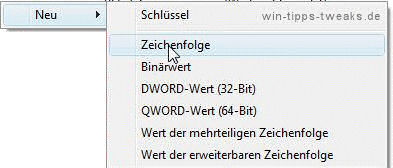
Dans la boîte de dialogue suivante, donnez AutoEndTasks chaîne et valider.
La chaîne nouvellement créée AutoEndTasks
ouvrir avec un double clic et donner une valeur comme valeur 1
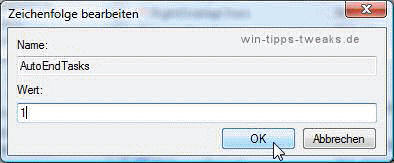
Après un redémarrage, l'ordinateur ne posera plus de questions lors de l'arrêt et le temps d'attente est également considérablement réduit.
Cependant, vous devez vous assurer que vous avez préalablement sauvegardé vos documents, etc.
| Transparence: | Cet article peut contenir des liens d'affiliation. Ceux-ci mènent directement au fournisseur. Si un achat est effectué par ce biais, nous recevons une commission. Il n'y a aucun frais supplémentaire pour vous ! Ces liens nous aident à refinancer le fonctionnement de win-tipps-tweaks.de. |
Cette astuce vient de www.win-tipps-tweaks.de
© Droits d'auteur Michael Hille
avertissement:
L'utilisation incorrecte de l'Éditeur du Registre ou de ses astuces peut entraîner de graves problèmes de système pouvant vous obliger à réinstaller votre système d'exploitation. La falsification des fichiers du registre et l'utilisation des astuces sont à vos risques et périls.


